excel2000培训
- 格式:ppt
- 大小:799.00 KB
- 文档页数:60
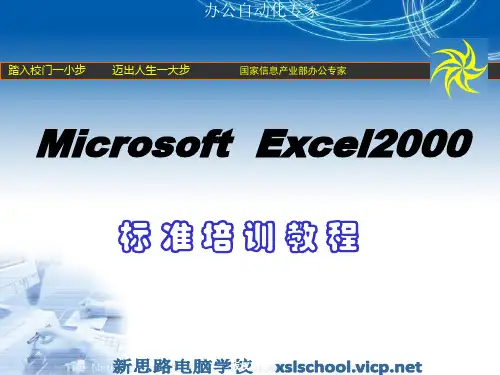
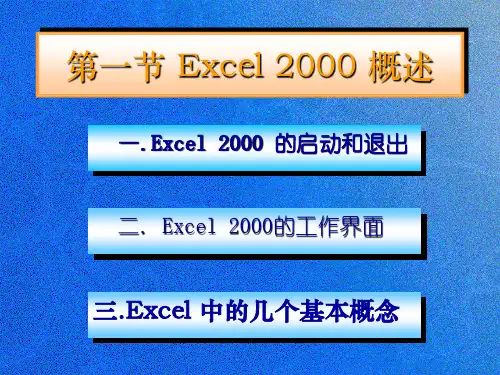
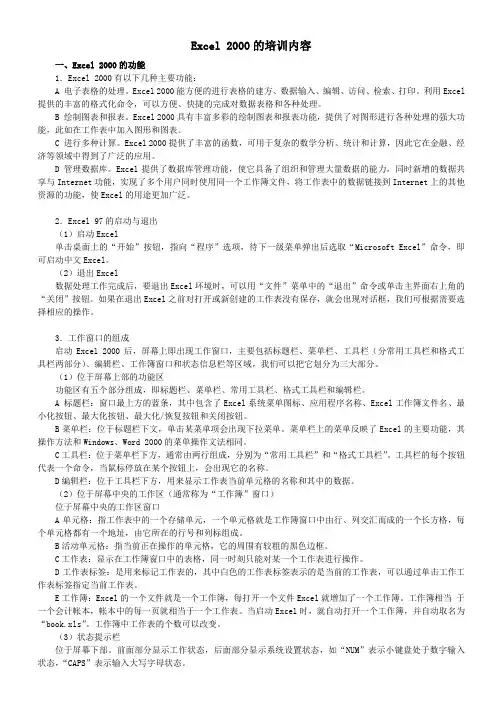
Excel 2000的培训内容一、Excel 2000的功能1.Excel 2000有以下几种主要功能:A 电子表格的处理。
Excel 2000能方便的进行表格的建方、数据输入、编辑、访问、检索、打印。
利用Excel 提供的丰富的格式化命令,可以方便、快捷的完成对数据表格和各种处理。
B 绘制图表和报表。
Excel 2000具有丰富多彩的绘制图表和报表功能,提供了对图形进行各种处理的强大功能,此如在工作表中加入图形和图表。
C 进行多种计算。
Excel 2000提供了丰富的函数,可用于复杂的数学分析、统计和计算,因此它在金融、经济等领域中得到了广泛的应用。
D 管理数据库。
Excel提供了数据库管理功能,使它具备了组织和管理大量数据的能力,同时新增的数据共享与Internet功能,实现了多个用户同时使用同一个工作簿文件,将工作表中的数据链接到Internet上的其他资源的功能,使Excel的用途更加广泛。
2.Excel 97的启动与退出(1)启动Excel单击桌面上的“开始”按钮,指向“程序”选项,待下一级菜单弹出后选取“Microsoft Excel”命令,即可启动中文Excel。
(2)退出Excel数据处理工作完成后,要退出Excel环境时,可以用“文件”菜单中的“退出”命令或单击主界面右上角的“关闭”按钮。
如果在退出Excel之前对打开或新创建的工作表没有保存,就会出现对话框,我们可根据需要选择相应的操作。
3.工作窗口的组成启动Excel 2000后,屏幕上即出现工作窗口,主要包括标题栏、菜单栏、工具栏(分常用工具栏和格式工具栏两部分)、编辑栏、工作簿窗口和状态信息栏等区域,我们可以把它划分为三大部分。
(1)位于屏幕上部的功能区功能区有五个部分组成,即标题栏、菜单栏、常用工具栏、格式工具栏和编辑栏。
A 标题栏:窗口最上方的蓝条,其中包含了Excel系统菜单图标、应用程序名称、Excel工作簿文件名、最小化按钮、最大化按钮、最大化/恢复按钮和关闭按钮。
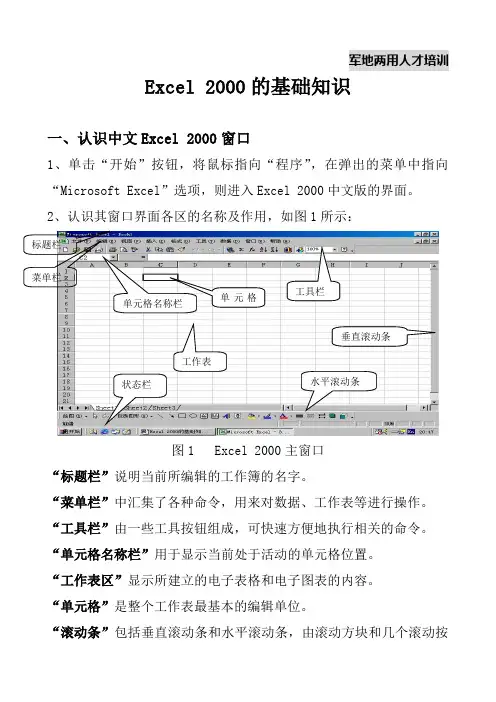
军地两用人才培训Excel 2000的基础知识一、认识中文Excel 2000窗口1、单击“开始”按钮,将鼠标指向“程序”,在弹出的菜单中指向“Microsoft Excel ”选项,则进入Excel 2000中文版的界面。
2、认识其窗口界面各区的名称及作用,如图1所示:图1 Excel 2000主窗口“标题栏”说明当前所编辑的工作簿的名字。
“菜单栏”中汇集了各种命令,用来对数据、工作表等进行操作。
“工具栏”由一些工具按钮组成,可快速方便地执行相关的命令。
“单元格名称栏”用于显示当前处于活动的单元格位置。
“工作表区”显示所建立的电子表格和电子图表的内容。
“单元格”是整个工作表最基本的编辑单位。
“滚动条”包括垂直滚动条和水平滚动条,由滚动方块和几个滚动按标题栏菜单栏单元格名称栏 工具栏工作表状态栏 水平滚动条垂直滚动条单元格钮组成,利用它可以使文档上下或左右移动,以查看工作表中未曾显示出的内容。
“状态栏”用来显示当前正地执行的命令或操作的提示。
二、工作薄和工作表的基本操作(一)、工作簿的基本操作1、新建工作簿启动Microsoft Excel时,系统将打开一个新的工作簿。
任何时候,要建立一个新的工作簿,可以通过下面的操作步骤来实现:(1)单击工具栏上的“新建”按钮中的“新建”命令,弹出“新建”对话框,单击“常用”选项卡,如图2所示。
图2 新建工作簿(2)选择“工作簿”图标,单击“确定”按钮即可。
(3)选择定位A1单元格,输入“图书销售表”作为标题,输入后的内容将同时显示在单元格和编辑栏中。
(4)单击A3单元格,输入“地区”,然后移动键盘上的方向键,在各单元格输入相应的内容,如图3所示。
如果超出了列的分界线,可将鼠标指针移到列的分界线上,此时鼠标改变形状,按信鼠标左键拖动,就可以随意调整列的宽度了。
图3 在单元格中输入内容2、保存工作簿当完成对一个工作簿文件的建立、编辑后,或者由于数据量较大需要多次将其输入时,都需要将文件保存起来,方法如下:(1)单击工具栏中的“保存”按钮,或者选择“文件”菜单中的“保存”命令,弹出“另存为”对话框,如图4所示。
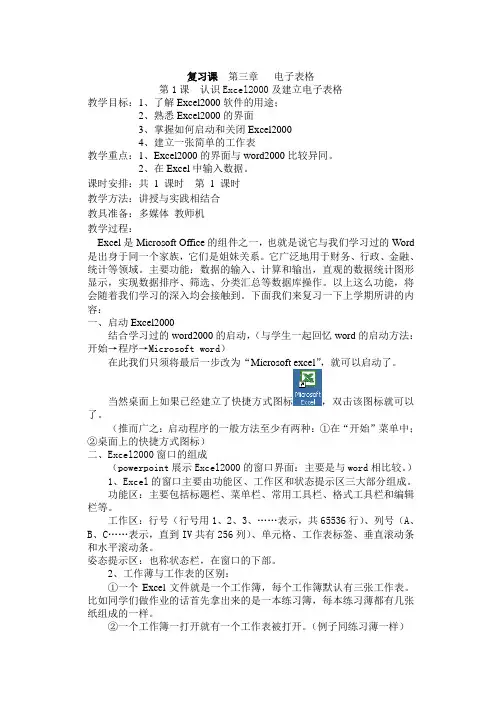
复习课第三章电子表格第1课认识Excel2000及建立电子表格教学目标:1、了解Excel2000软件的用途;2、熟悉Excel2000的界面3、掌握如何启动和关闭Excel20004、建立一张简单的工作表教学重点:1、Excel2000的界面与word2000比较异同。
2、在Excel中输入数据。
课时安排:共1 课时第1 课时教学方法:讲授与实践相结合教具准备:多媒体教师机教学过程:Excel是Microsoft Office的组件之一,也就是说它与我们学习过的Word 是出身于同一个家族,它们是姐妹关系。
它广泛地用于财务、行政、金融、统计等领域。
主要功能:数据的输入、计算和输出,直观的数据统计图形显示,实现数据排序、筛选、分类汇总等数据库操作。
以上这么功能,将会随着我们学习的深入均会接触到。
下面我们来复习一下上学期所讲的内容:一、启动Excel2000结合学习过的word2000的启动,(与学生一起回忆word的启动方法:开始→程序→Microsoft word)在此我们只须将最后一步改为“Microsoft excel”,就可以启动了。
当然桌面上如果已经建立了快捷方式图标,双击该图标就可以了。
(推而广之:启动程序的一般方法至少有两种:①在“开始”菜单中;②桌面上的快捷方式图标)二、Excel2000窗口的组成(powerpoint展示Excel2000的窗口界面:主要是与word相比较。
)1、Excel的窗口主要由功能区、工作区和状态提示区三大部分组成。
功能区:主要包括标题栏、菜单栏、常用工具栏、格式工具栏和编辑栏等。
工作区:行号(行号用1、2、3、……表示,共65536行)、列号(A、B、C……表示,直到IV共有256列)、单元格、工作表标签、垂直滚动条和水平滚动条。
姿态提示区:也称状态栏,在窗口的下部。
2、工作薄与工作表的区别:①一个Excel文件就是一个工作簿,每个工作簿默认有三张工作表。

EXCEL2000教学一、简介 EXCEL2000是一种专门用于现代理财和数据分析等的电子表格软件。
功能:1、它可以输入文字、数值、图形、图表和多媒体信息,并以表格的形式表现出来2、它可以进行各种统计计算、分析和数据管理,包括财务、会计方面的工作版本:目前所用的是EXECL2000,属于OFFICE套件之一二、启动与退出启动:方法一:直接双击桌面上“EXCEL2000”图标方法二:单击“开始”菜单,出现“开始”菜单→鼠标指向“程序”项,出现“程序”级菜单→单击“程序”级菜单上的“Mircosoft Excel2000”程序项。
注:程序启动后,在默认情况下,EXCEL2000会自动建立一个空工作簿——“BOOK1”退出:方法一:直接单击EXCEL2000标题栏最右端的关闭按钮方法二:单击“文件”菜单,出现“文件”菜单→选择“退出”命令注:1、若在退出之前没有保存文件,EXCEL2000会显示一个对话框:询问你是否保存该工作簿,若想保存则单击“是”按钮,否则单击“否”按钮2、若您还没有为文件取名,则在单击“是”按钮后,会出现“另存为”对话框,此时你可以选择保.存的盘符、文件夹........,在“文件名”文本框中输入文件名,然后单击“保存”按钮。
三、EXCEL2000界面1、标题栏与菜单栏(固定的)2、工具栏与编辑栏(可选)方便用户进行快速选取、使用一些常用命令注:当工具栏或编辑栏没有时,可以通过“视图”菜单中“工具条”命令进行选取3、工作簿、工作表与单元格一个EXCEL文件就是一个工作簿,每个工作簿可保存255张工作表,每张工作表包括65536(行)×255(列)个单元格单元格是存储数据的基本单元,每个单元格都有自己的地址(地址由行号和列号组成)如:第1行、第1列地址为A1。
被选中的单元格称为活动单元格4、工作表标签和滚动条工作表标签是用来显示工作表名称,单击这些标签可以实现工作表之间切换。



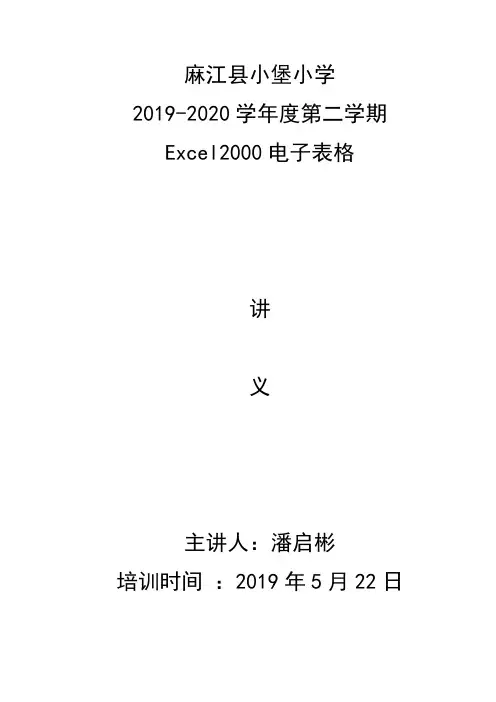
麻江县小堡小学2019-2020学年度第二学期Excel2000电子表格讲义主讲人:潘启彬培训时间:2019年5月22日Excel2000培训讲义第一部分 Excel2000概述一、启动Excel2000方法:“开始”→“程序”→“Microsoft Excel 2000”方法二:双击桌面快捷方式。
二、认识Excel2000的工作界面1.功能区标题栏:显示当前正在编辑的文件名。
菜单栏:许多操作都要从这里开始。
常用工具栏:经常要使用的工具按钮。
格式工具栏:经常要使用的格式工具按钮。
名称和编辑栏:“名称框”显示当前单元格的位置,“编辑栏”显示当前单元格中的数据。
2.工作区表格区域,又叫工作表,由单元格组成,中间白色的小长方格就是单元格,单元格是Excel文件的基本组成单位;当鼠标在单元格上移动时会呈空十字型。
包括:行号(1-65536);列标(26×9+22=256,A—IV);当前单元格,活动单元格;使用单元格名称=列标+行号来标识,也就是单元格位置。
工作表是由单元格组成的,和单元格一样,工作表也有自己的名字—工作表标签。
工作表标签滚动按钮;水平滚动条;垂直滚动条。
一个Excel文件就是一个工作簿,一个工作簿可以由多个工作表组成。
一个新建工作簿中工作表的个数<=255;一个工作表中只有一个当前单元格(活动单元格),一个工作簿中只有一个当前工作表。
3.状态栏显示键盘状态,光标处命令的解释,处于屏幕最下边一行。
三、创建工作簿方法一:启动Excel时,系统自动产生一个新的工作簿;系统自动产生的工作簿,将自动以Book1、Book2……默认的顺序给新工作簿来命名。
